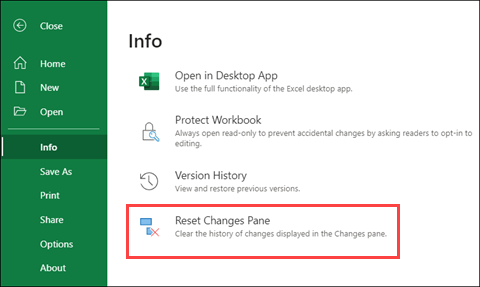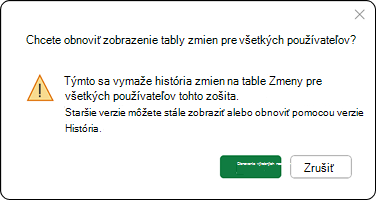Funkcia Zobraziť zmeny zobrazuje najnovšie zmeny v zošite. To znamená, že môžete sledovať predchádzajúce úpravy konkrétnych buniek, rozsahov, hárkov alebo celého zošita. Pomoc s bežnými scenármi alebo otázkami nájdete nižšie.
Dôležité: Aby sa zabezpečilo uloženie a sledovanie všetkých zmien, každý by mal používať ľubovoľnú aplikáciu Excel, ktorá podporuje spolutvorbu. Ďalšie informácie nájdete v časti Kde môžem použiť funkciu Zobraziť zmeny.
Kde môžem použiť funkciu Zobraziť zmeny?
Funkcia Zobraziť zmeny je k dispozícii v počítačových aplikáciách Excelu a v Excel pre web, avšak zmeny vykonané v ľubovoľnej aplikácii Excel, ktorá podporuje spolutvorbu, sa zobrazia na table Zmeny, napríklad:
-
Excel pre web
-
Aktuálna aplikácia Excel pre Microsoft 365
-
Mobilné aplikácie Excel
Upozornenie: Úpravy vykonané pomocou jednorazového nákupu alebo staršej verzie Excelu nie je možné sledovať a vymažú sa aj tabla Zmeny . Ďalšie informácie nájdete nižšie v časti Tabla Zmeny je prázdna.
Vykonal som zmenu, ale na table Zmeny sa nezobrazuje.
Tabla Zmeny zobrazuje zmeny vykonané v hodnotách buniek a vo vzorcoch. Patria sem operácie, ako sú premiestnenie, zoradenie, vloženie, odstránenie buniek alebo rozsahov.
Toto sú niektoré zmeny, ktoré sa momentálne nezobrazujú:
-
Úpravy grafov, tvarov a iných objektov
-
Operácie kontingenčnej tabuľky
-
Zmeny formátovania
-
Skrytie buniek alebo rozsahov alebo filtrovanie
Ak chcete zobraziť najkompletnejšiu históriu na table Zobraziť zmeny, časová os môže občas obsahovať medzery, ak niektoré zmeny nie sú k dispozícii.
Aby sa zabezpečilo uloženie a sledovanie všetkých zmien, každý by mal používať ľubovoľnú aplikáciu Excel, ktorá podporuje spolutvorbu. Ďalšie informácie nájdete v časti Kde môžem použiť funkciu Zobraziť zmeny.
Ako môžem zobraziť staršie zmeny?
Na table Zmeny sa zobrazujú iba najnovšie zmeny. Ak chcete zobraziť zmeny v priebehu dlhšieho časového obdobia, použite históriu verzií výberom položiek Súbor > Informácie > História verzií a potom vyberte verziu, ktorej ukážku chcete zobraziť.
Tabla Zmeny je prázdna, ale viem, že sa vykonali zmeny.
Niektoré akcie môžu v Exceli vynútiť vymazanie tably Zmeny. Prázdna tabla sa môže zobraziť, ak niekto urobil toto:
-
Upravoval v jednorazovo zakúpenej alebo staršej verzii Excelu.
-
Používa sa funkcia Excelu, ktorá ešte nie je plne podporovaná spolutvorbou v Exceli alebo ju momentálne nesleduje funkcia Zobraziť zmeny.
-
Nahral súbor, uložil kópiu alebo nahradil súbor.
Všetky nové zmeny, ktoré vy alebo niekto iný vykonáte v niektorej z podporovaných aplikácií Excel, sa budú sledovať. Ak potrebujete zobraziť predchádzajúcu verziu zošita, pozrite si vyššie časť Ako môžem zobraziť staršie úpravy.
V niektorých mojich zmenách chýbajú predchádzajúce hodnoty.
Na table Zmeny sa niekedy nezobrazujú predchádzajúce hodnoty určitých úprav. Môže sa to stať v týchto prípadoch:
-
Hodnoty boli upravené prostredníctvom kódu, napríklad zmenou hodnoty prostredníctvom jazyka Visual Basic (VBA) alebo pomocou doplnku.
-
Niekto upravil zošit pomocou Excelu, ktorý nebol aktualizovaný na najnovšiu verziu.
Obnovenie tably Zmeny
Ak chcete vymazať históriu zmien na table Zmeny, v ponuke Informácie o > Súbor je k dispozícii možnosť, keď sa súbor otvorí v Excel pre web.
Potvrdením tejto požiadavky sa vymaže história zmien na table Zmien pre všetkých používateľov tohto zošita. Nedá sa to vrátiť späť, ale naďalej môžete zobraziť alebo obnoviť minulé verzie pomocou histórie verzií.
Poznámka: Týmto sa nevymažú všetky stopy minulých zmien. V denníkoch revízií, histórii verzií a ďalšom sledovaní sa naďalej môžu zobrazovať predchádzajúce zmeny zošita.